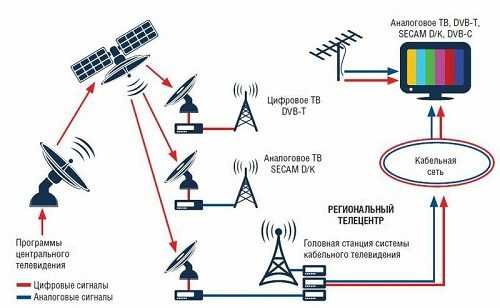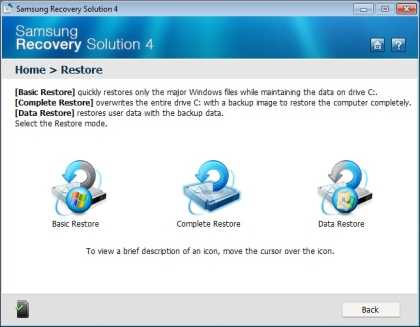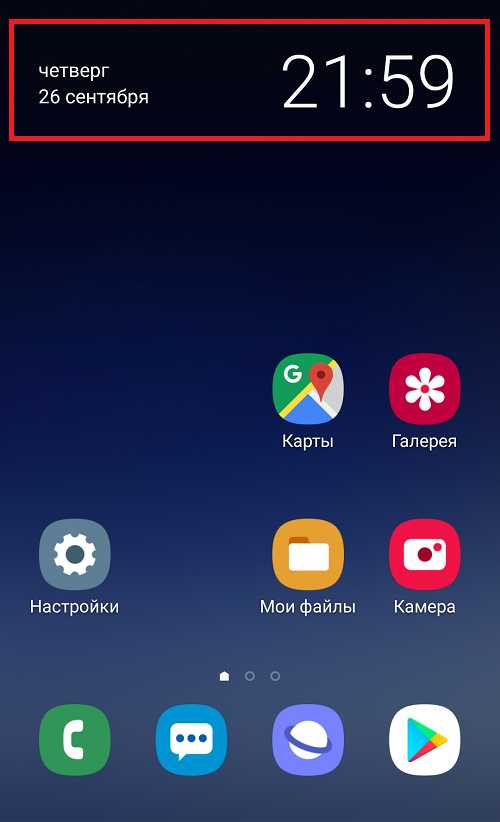Как настроить интернет на кнопочном телефоне самсунг
автоматические и ручные настройки, 2 СИМ-карты
Сложно представить жизнь без смартфона, а сами мобильные устройства без стабильной работающей Сети. Его правильная настройка на гаджетах от «Самсунг» не должна представлять особых трудностей. Главное — следовать нескольким простым советам, чтобы разобраться, как включить Интернет на «Самсунге».
Мобильный Интернет на телефонах «Самсунг»
В любом телефоне можно отрегулировать настройки, касающиеся:
- паролей;
- имен пользователя;
- точки доступа APN и ее характеристик;
- канала данных;
- имени, присвоенного профилю. Без него мобильный телефон просто не выйдет на связь.
Обратите внимание! Параметры должны соответствовать сотовому оператору и самому телефону.
Обычно Интернет начинает работать сразу после того, как в устройство вставят СИМ-карту. Все параметры выставляются автоматически. Поэтому дополнительных действий со стороны пользователя практически не требуется. Он мгновенно поймет, как подключить Интернет на телефоне «Самсунг».
Автоматическая настройка Интернета (рекомендуемый способ)
Если Интернет не начинает работать после первоначальной установки СИМ-карты, рекомендуется перейти к следующим шагам:
- Отправить запрос оператору с просьбой выслать настройки. От него придет сообщение в виде конверта с шестернёй. Это обычный значок, которым обозначаются подобные сообщения.
- Открыть присланный текст.
- Выбрать пункт под названием «Приложение: Интернет».
- Нажать на кнопку «Установить».
- При необходимости ввести ПИН-код использовать цифровые обозначения 1234 или 0000. Если подобные сочетания не подходят, лучше созвониться с техподдержкой и уточнить интересующие данные.
- Подтвердить на кнопку «Да».
- Включить пункт «Мобильные данные».
- Перезагрузить устройство.
Обратите внимание! После этого связь должна работать без проблем. Примерно такой же будет инструкция, как настроить Интернет на Samsung Galaxy A5.
Ручная настройка Интернета
Если автоматический способ не работает, проблема легко исправляется своими руками. Как настроить Интернет на «Самсунг» вручную:
- У оператора сотовой связи запросить данные для настройки, необходимые для работы Сети на смартфонах и планшетах. Нужно позвонить представителям службы техподдержки или изучить соответствующий раздел на официальном сайте.
- Открыть меню устройства.
- Выбрать пункт, посвящённый настройкам.
- Найти вкладку «Подключения». Если такой раздел отсутствует, перейти к следующему шагу.
- Далее открыть пункт с названием «Мобильные сети».
- Найти вкладку с точкой доступа.
- Нажать на кнопку «Добавления». Иногда используют функцию с опциями, если другого варианта нет. Для этого можно выбирать значок с изображением трёх кнопок справа.
- Откроется новый профиль, который подлежит заполнить согласно рекомендациям со стороны оператора.
- Подтвердить сохранение внесённых изменений.
- Выбрать созданный профиль.
- Включить «Мобильные данные».
- Перезагрузить устройство.
Важно! В конце все опции нужно проверить на предмет работоспособности.
Как настроить Интернет, если в телефоне две СИМ-карты
Для каждой СИМ-карты можно настроить свой Интернет. Для этого следует перейти в настройки, потом в раздел «Подключения» и «Мобильные сети». После этого пользователю будет доступна корректировка следующих настроек:
- Данные в роуминге. Здесь включают либо отключают передачу данных в тех или иных случаях. Не все российские операторы разрешают пользоваться такими услугами по территории всей страны. Поэтому иногда опцию рекомендуется отключать, иначе затраты на неё сильно возрастут. То же касается международного роуминга, который рекомендуется отключать полностью.
- Вызовы VoLTE. Качество голосовых вызовов улучшается при включении опции. По крайней мере, если речь идёт о сетях 4G.
- Режим сети. В большинстве случаев отдают предпочтение варианту LTE. Можно выбрать схему, установленную по умолчанию. Для звонков и Интернета во многих случаях разрешается задействовать одновременно до трёх стандартов. В случае с 2G Интернет работать не будет, здесь поддерживаются только звонки и СМС.
- Точки доступа. Обычно никаких изменений в этом пункте не требуется. Настройки для точки доступа к Интернету высылаются и автоматически устанавливаются оператором. Если по ошибке пользователь сам что-то изменил, достаточно восстановить тот вариант, который раньше стоял по умолчанию.
- Сетевые операторы. Нужная сотовая связь выбирается автоматически либо вручную. Даже в международном роуминге обычно всё устанавливается без участия пользователя. Но сеть можно выбрать и вручную, если владелец гаджета лучше знает, какие показатели для него оптимальны, а также, как включать Интернет на телефоне «Самсунг».
Как включить 3G или 4G
Подключение услуги предполагает выполнение ряда условий:
- смартфон сам поддерживает современные технологии. В разделе настройки этот пункт легко проверить. Если есть соответствующая строчка, значит, всё в порядке, если её нет, рекомендуется обновить гаджет;
- расположение в регионе, где присутствует покрытие 4G и 3G. Лучше посетить официальную страничку оператора в Сети. Необходимый адрес ищется на карте покрытия. Вариант особенно актуален в случае с 4G;
- наличие симки, поддерживающей 3G и 4G.
Если на устройстве стоит обычная операционная система «Андроид» без дополнительных оболочек, инструкция будет максимально простой.
- В меню смартфона зайти в настройки и выбрать пункт «Ещё».
- Перейти в раздел «Мобильные сети».
- В открывшемся окне выбрать тип подключения, наиболее подходящий для пользователя в данный момент. Интересует пункт с 4G или 3G.
Обратите внимание! Телефоны фирмы «Самсунг» отличаются от остальных тем, что у них присутствует дополнительный интерфейс.
Для включения Интернета потребуется выполнить несколько простых действий:
- В разделе настроек выбрать «Другие сети».
- В меню перейти в пункт «Мобильные сети».
- Выбрать пункт «Режим сети».
- Кликнуть по варианту, необходимому для работы именно на 4G, после чего подключиться в Интернету удастся автоматически без перезагрузки.
Часто при переключении на другие режимы могут возникать проблемы. Но и с ними легко справиться:
- Неоднократная попытка восстановить соединение. Устройство перезагружают, повторяют действие.
- Принудительное закрытие Сети. Требуется повторный набор соответствующих настроек.
- Иногда блокировки происходят из-за того, что на телефоне нет денег. Поможет проверка баланса СИМ-карты и, если необходимо, его пополнение.
Доступ для текущего профиля пользователя ограничен
Подключение к сети Интернет на современных телефонах предполагает точную настройку профилей, для которых открывают доступ. Есть такие, которые предустановлены операторами. Но всегда можно добавлять свои.
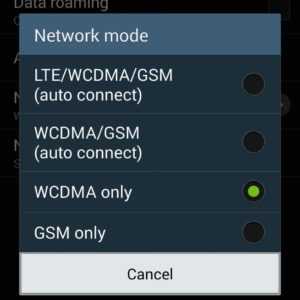
Инструкция выглядит следующим образом:
- В меню перейти по следующим пунктам: «Настройки» — «Сеть» — «Подключения» — «Да».
- Далее выбрать строчку, предлагающую создать профиль.
- Настроить параметры, характерные для того или иного подключения по Сети. Профиль ММС и его габариты выставляются отдельно.
- В меню снова перейти по пунктам: «Настройки» — «Сеть» — «Профили приложения» — «Интернет».
- Выбрать конкретный профиль для текущего подключения. Главное — убедиться в том, что сигнал не плохой, а мощный.
Настройка профилей на телефонах «Самсунг»
Создание нескольких профилей на устройстве полезно, если функциями пользуется несколько человек. Добавление новых профилей доступно на операционных системах «Андроид» от 4.4 версии и выше. В планшетах такой функционал тоже поддерживается, но в ограниченных количествах.
Чтобы добавить новый профиль, нужно сделать следующее:
- Опустить панель уведомлений, нажать на кнопку шестерёнки.
- Прокрутить по экрану вниз и найти пункт, посвящённый пользователям. После этого шага сильных отличий между моделями нет.
- Нажать на кнопку «Добавить пользователя» для увеличения числа доступных учётных записей.
- Отобразится окно, где следует подтвердить принятое ранее решение. На этом настройка завершена.
Обратите внимание! Новый профиль можно настраивать сразу либо позже. В новых элементах текстовые сообщения и вызовы часто изначально отключаются. Для их включения требуется перейти к учётной записи администратора. Рядом с именем нового пользователя нужно нажать на иконку шестерёнок, а потом выбрать пункт «Включить звонки и СМС».
Переключение между профилями при необходимости производится через стандартную панель управления. Удалить информацию тоже не составит труда.
Включение и настройка Wi-Fi
Использование меню быстрого доступа — самый простой способ подключить Сеть. Достаточно провести пальцем по экрану сверху-вниз, появится меню, в котором следует найти иконку вай-фая и нажать на значок. Если в верхней части экрана появится ещё одна иконка, значит, функция успешно включилась.
Есть и второй способ. Нужно зайти в разделы настроек, перейти в раздел «Подключения» и выбрать в нем пункт Wi-Fi. Рядом с часами на телефоне спустя некоторое время появится иконка, подтверждающая правильное подключение.
Обратите внимание! Устройство всегда автоматически ищет сети, работающие рядом.
Допустимо добавлять сети вручную, но этот способ больше подходит для опытных пользователей. Для этого следует разбираться в следующих параметрах:
- наименование сети;
- пароль;
- тип подключения;
- параметры IP;
- прокси, если эта функция используется.
Обратите внимание! Обычно используется несколько вариантов шифрования — FT PSK, WPA/WPA2, WEP. Необходимая информация отображается во вкладках, связанных с безопасностью. Для обычного пользователя подходит любой из вышеуказанных режимов. Не стоит выбирать только WEP, поскольку его относят к устаревшим стандартам. Безопасность передаваемых данных при его использовании не гарантирована.
Использование стороннего прокси-сервера решает проблему с дополнительной защитой. Имя узла прокси вводится вручную, если автоматические настройки не срабатывают по той или иной причине.
О свойствах Wi-Fi сетей
Информация об используемой сети и её характеристиках всегда доступна. Для этого достаточно нажать на строку, где указано беспроводное соединение. Доступны обычно следующие сведения:
- скорость сети, измеряемая мегабитами;
- безопасность или разновидность используемого шифрования;
- IP-адрес устройства по отношению к локальной сети. Обычно роутер выбирает этот параметр автоматически, но можно назначить свойства вручную, посетив личный кабинет для управления устройством;
- IP-адрес для управления маршрутизатором.
Телефоны и планшеты автоматически запоминают все сети, которые ранее использовались владельцем устройства. Можно отключать или включать функцию автоматического соединения при появлении первой информации по сетям.
Обратите внимание! Использование кнопок WPS на роутерах обеспечивает упрощённую схему соединения. Благодаря этой функции система всё делает автоматически, от пользователя не требуется никаких дополнительных действий. На подключение по такой схеме уходит не больше 1 мин.
Если Wi-Fi не используется, лучше отключить сеть, чтобы сэкономить заряд батареи на устройстве. Некоторые модели от «Самсунг» предусматривают переход сетей в спящий режим. Для этого нужно зайти в дополнительные настройки сети для включения соответствующей опции.
Сейчас подключаться к Всемирной паутине можно сразу после приобретения устройства. Некоторые ошибки могут возникать лишь в том случае, если пользователь торопится, не следует инструкции. Главное — помнить об операционной системе и модели. Процесс остаётся примерно одинаковым для всех моделей, но возможны и некоторые различия, хотя они несущественны.
Подгорнов Илья ВладимировичВсё статьи нашего сайта проходят аудит технического консультанта. Если у Вас остались вопросы, Вы всегда их можете задать на его странице.Похожие статьи
-
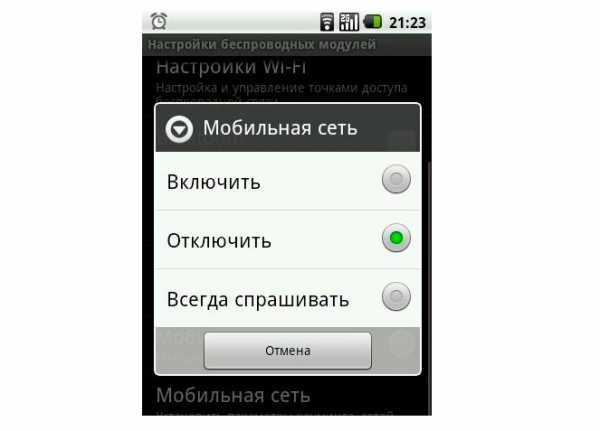
Как отключить интернет на Самсунге: самостоятельное...
Как обычно удалить интернет на телефоне Самсунг можно следующим образом. На устройствах с OS Android (например ... Как опять включить мобильный интернет. Возникают ситуации, когда требуется вторичное включение сети на своем сотовом телефоне. Пользователь должен разблокировать экран смартфона. -

Как сделать 4G из 3G-Интернета на стандартном...
Как включить 4G на "Андроиде": на стандартной версии телефона, от Samsung, LG и других. Как правильно подключить и настроить мобильный Интернет ... Как сделать 4G из 3G-Интернета на стандартном «Андроид»-телефоне, от «Самсунг» и LG. Технология четыре G – это современный улучшенный доступ к... -

Подключение и настройка Интернета на китайских...
Как включить Интернет на часах с функцией Wi-Fi? Настройка выполняется по следующему плану ... Как настроить Интернет на умных часах, на примере DZ09. Первое, что нужно сделать перед тем, как приступать к установке соединения, – это узнать, поддерживает ли оператор 2G. После — как...
Как вытолкнуть Samsung Push из вашего телефона и жизни, прямо сейчас «Android :: Gadget Hacks
. Возможно, вы слышали, что Samsung Push - это невероятная услуга, которая нравится всем пользователям Android. Во-первых, Push предоставляет чрезвычайно полезные уведомления для приложений Samsung, которые помогут вам во всех аспектах вашей жизни.
Например, после обновления Samsung Push от 21 марта пользователи Android повсюду начали с радостью оценивать приложение за количество очень полезных целей. В конце концов, у приложения более миллиарда загрузок, что удивительно, учитывая тот факт, что это не что иное, как предустановленное вредоносное ПО на каждом телефоне Android от Samsung.
Интересует, на что способна эта замечательная ... программа? Готовы воспользоваться всеми преимуществами Push-сервисов? Посмотрите, что это замечательное приложение может сделать для вашей жизни, ниже.
Изображение из приложения AnnieБорец с преступностью ночью? Жена рожает? Не беспокоиться! Push делает все.
Изображения из Google Play StoreХорошо, да, я знаю. Это все шутка. Давайте будем здесь настоящими. Эти отзывы фальшивые.
Samsung Push - это раздражающий толчок в вашем раздражающем... Ну ты знаешь. Приложение постоянно просит вас обновить его, чтобы «улучшить стабильность сервиса» (да, в текущем обновлении это было неправильно написано), пока вам не придется обновлять эту глупую штуку.
Не пропустите: сага о фальшивых обзорах продолжается - Gmail и Messenger Последние новости о 5-звездочном спаме Google Play
Хорошо, а как насчет того, чтобы избавиться от него? Есть несколько вариантов, поэтому давайте сначала начнем с самого простого.
Отключить настройки уведомлений Push
Безусловно, самый простой способ получить доступ к всплывающим уведомлениям Samsung Push - это просто отключить их.Технически приложение все равно будет установлено и продолжит занимать ценное место на вашем смартфоне, но ваша батарея будет вам за это благодарна. Кроме того, это не будет вас так сильно раздражать.
Зайдите в настройки вашего устройства, затем выберите «Приложения» (также называемый «Диспетчер приложений» на некоторых устройствах). Оказавшись там, нажмите «Samsung Push Service» (возможно, сначала вам придется отсортировать по системным приложениям), затем «Уведомления», а затем включите «Блокировать все», чтобы никогда не показывать уведомления из приложения.
Если простое отключение приложения вас не устраивает, есть еще несколько вариантов удаления Samsung Push в зависимости от того, рутирован ваш телефон или нет.
Удаление Samsung Push с помощью ROM Toolbox
Если ваш телефон рутирован, вы можете использовать ROM Toolbox Lite, бесплатное приложение для удаления предустановленных вредоносных программ Samsung. Запустите ROM Toolbox, затем выберите «Диспетчер приложений». Вы увидите все свои приложения в списке, где вы сможете выбрать те, которые хотите удалить. Прокрутите вниз до конца, чтобы увидеть приложения с красноватым фоном - это ваши системные приложения, и именно здесь будет расположен Samsung Push.
После выбора приложений, которые вы хотите удалить, коснитесь значка корзины и начните удалять все приложения Samsung, которые вы больше не хотите видеть.
Не пропустите: отключите ЛЮБОЕ приложение Bloatware на вашем устройстве Android (рут не требуется)
Удалите Samsung Push с помощью Package Disabler Pro
Если ваш телефон не рутирован, вам понадобится использовать Package Disabler Pro для удаления Samsung Push с вашего устройства. Загрузите приложение из магазина Google Play и установите его на свой телефон Samsung.
Изображения через Package Disabler ProПосле установки запустите приложение с домашнего экрана.Выберите «Samsung Push Service», затем нажмите «Отключить». Samsung Push будет удален с вашего телефона.
Вот и все, ребята. Я знаю, что все мы хотим, чтобы Samsung Push действительно дал нам магические силы, сверхчеловеческие способности и опорожнение кишечника (?), Но на самом деле это не так. Итак, теперь нам нужно либо научиться жить с возможностями приложения push, либо научиться выталкивать их прямо из нашего телефона и из нашей жизни в целом.
Есть какие-нибудь советы по удалению вредоносного ПО Samsung? Дайте нам знать в комментариях ниже!
Не пропустите: отказ от нового шпионского ПО Verizon AppFlash
Обеспечьте безопасность соединения без ежемесячного счета .Получите пожизненную подписку на VPN Unlimited для всех своих устройств при единовременной покупке в новом магазине Gadget Hacks Shop и смотрите Hulu или Netflix без региональных ограничений.
Купить сейчас (80% скидка)>
Изображение обложки с помощью SamsungСкриншоты Беттины Мангиарачины / Gadget Hacks .
Как настроить Интернет на мобильном телефоне с помощью мобильного телефона Nokia или Samsung на ноутбуке и ПК
Что мне нужно для подключения моего ПК к Интернету с помощью мобильного телефона?
Если ваше мобильное устройство подключено к Интернету, вы можете использовать его для доступа в Интернет на своем ноутбуке или настольном ПК.
Для начала вам понадобится несколько вещей:
- Мобильный телефон с широкополосным доступом.
- Оператор мобильной связи, предлагающий Интернет.
- Кабель для передачи данных или Bluetooth для связи.
- Драйвер для Bluetooth или телефонного модема
- Ноутбук или настольный компьютер.
Для этого урока я буду использовать:
- A Телефон Nokia 3110 Classic
- Nokia PC Suite (содержащий драйвер и мастер Интернета)
- SIM-карта Reliance GSM, которая пополняется ежемесячным безлимитным интернет-пакетом для ПК
- USB-кабель для передачи данных и мой рабочий стол (который я собрал сам).
Я также покажу вам, как настроить соединение Bluetooth позже в этом руководстве.
Примечание о мобильном Интернете
У разных операторов есть разные тарифные планы на Интернет. Это как интернет-сервис GSM (до 128 кбит / с, но практически около 8 кбит / с), так и интернет-сервисы CDMA (до 154 кбит / с, но практически около 12 кбит / с), такие как Reliance Netconnect или Tata Photon.
В моем районе Интернет-услуга Reliance GSM стоит рупий. 303 / - ежемесячно для безлимитного интернета и услуги интернета Reliance CDMA стоит около рупий. 1100 / - в месяц на столько же. Точно так же Airtel предоставляет Интернет-услуги по цене рупий.449 / - в месяц за безлимитный доступ, но его услуга не так хороша, как у Reliance GSM. BSNL GSM Интернет - самый быстрый вариант в некоторых местах, но он не работает там, где я живу.
Если вы живете в тех городах, где доступны услуги 3G или 4G (например, от индийских провайдеров, таких как BSNL и MTNL), вы можете пользоваться услугами мобильного широкополосного доступа, а также выходить в Интернет с помощью ПК.
.Как настроить параметры Интернета / MMS на телефоне Android
Если вы только что разблокировали телефон или установили специальное ПЗУ, у вас могут возникнуть проблемы с подключением к Интернету или отправкой графических сообщений. Иногда это происходит из-за того, что настройки Интернета и MMS (которые в настоящее время большинство телефонов устанавливают автоматически, когда они определяют, на каком носителе находится устройство) не были установлены должным образом.
Настройки Интернета и MMS - это в основном информация, которую телефон использует для решения, как подключиться к Интернету и куда отправлять графические сообщения.У каждого оператора есть своя собственная информация, такая как веб-адрес, имя пользователя, пароль и т. Д., Которую необходимо заполнить, чтобы этому устройству был разрешен доступ к данным в их сети (почему это не связано автоматически только с SIM-картой) вне меня).
Итак, если вы попали в такую ситуацию, решение довольно простое. Вам необходимо ввести эту информацию вручную. Не так просто найти нужную информацию для ввода. К счастью, мы пытались упростить это, собирая настройки Интернета у разных операторов в разных странах и помещая их в собственное хранилище Интернета / MMS для облегчения доступа.Теперь, используя этот репозиторий, я расскажу вам, как найти учетные данные, необходимые для вашего конкретного оператора связи, а затем как ввести их в ваше устройство Android.
I. Найдите настройки Интернета
1. Зайдите в раздел «Настройки Интернета / MMS» и найдите свою страну.
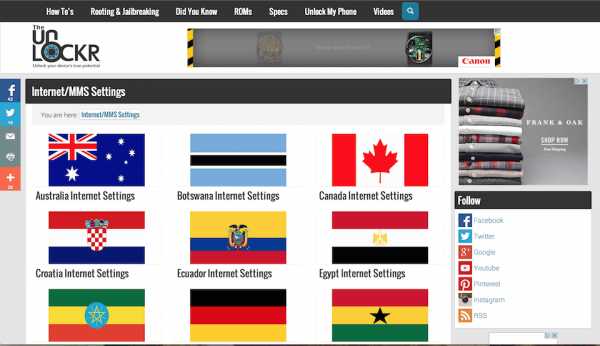
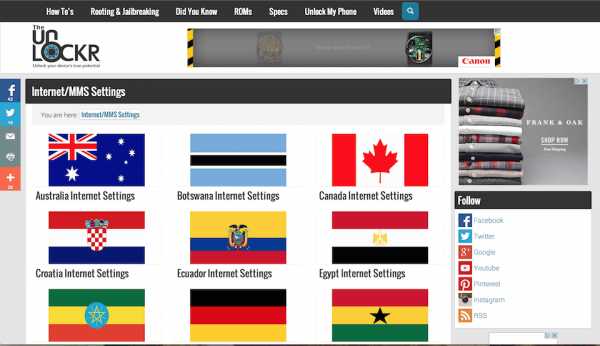 2. Выберите оператора связи в этой стране.
2. Выберите оператора связи в этой стране. 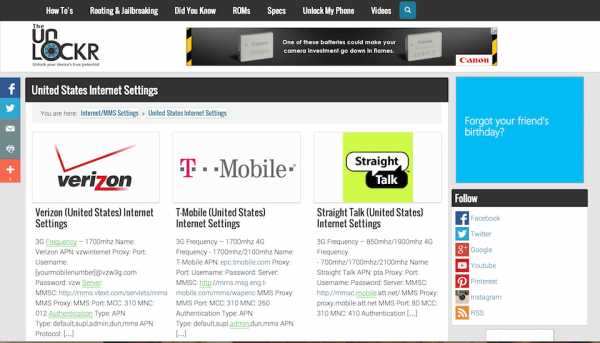
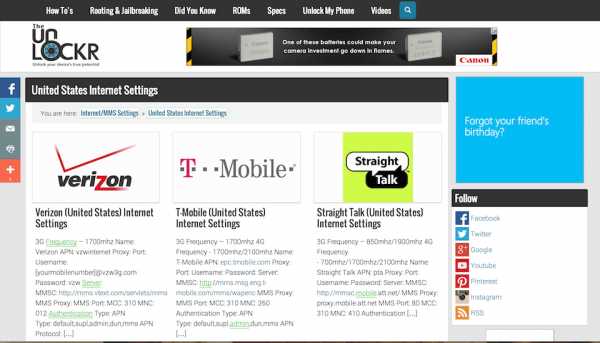 3. Оставайтесь на странице с настройками, чтобы вы могли ввести их в свой телефон.
3. Оставайтесь на странице с настройками, чтобы вы могли ввести их в свой телефон. 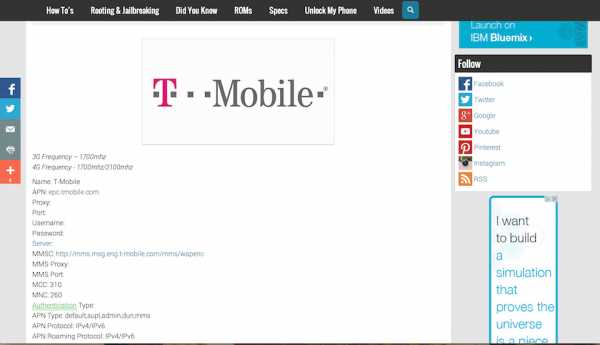
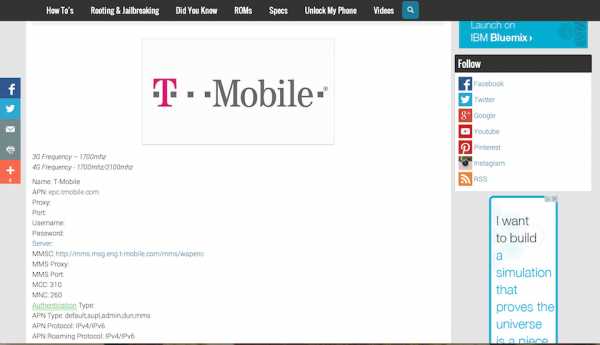 II.Введите настройки Интернета
II.Введите настройки Интернета
Параметры, указанные ниже, могут быть немного разными в зависимости от устройства, но поищите похожие параметры в настройках своего устройства, и вы обязательно их найдете.
1. На телефоне перейдите в «Настройки», потянув панель уведомлений вниз и нажав шестеренку в правом верхнем углу.
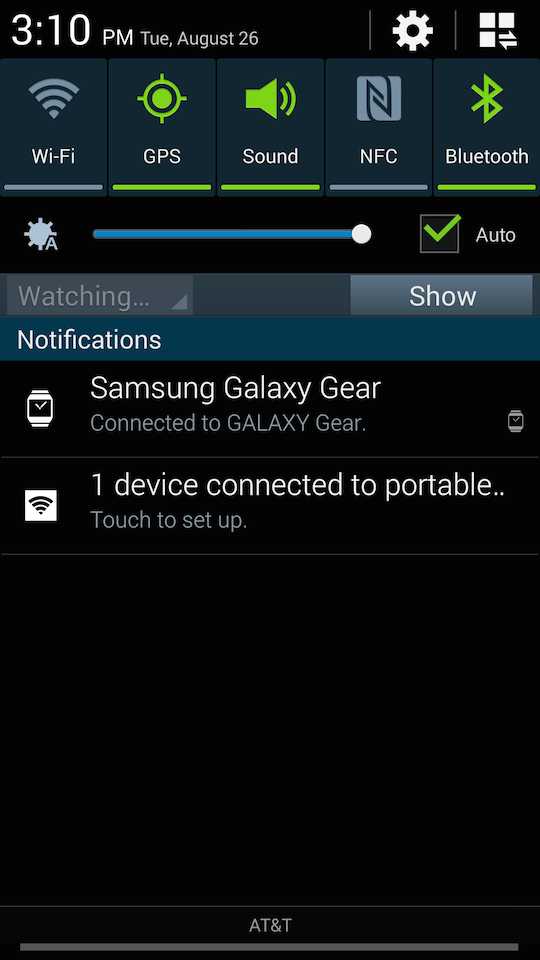
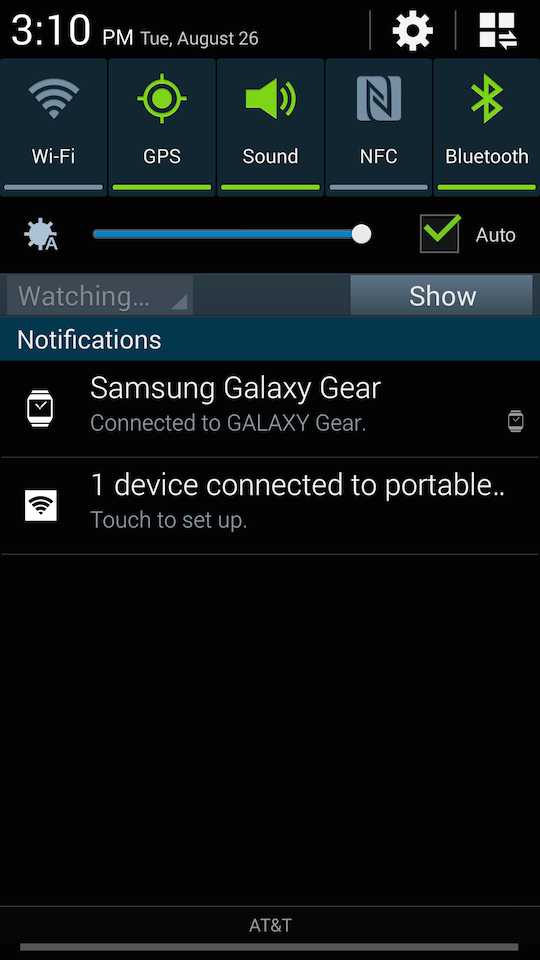
2. Нажмите «Другие сети» (или аналогичный вариант в разделе «Подключения / сети / и т. Д.»).
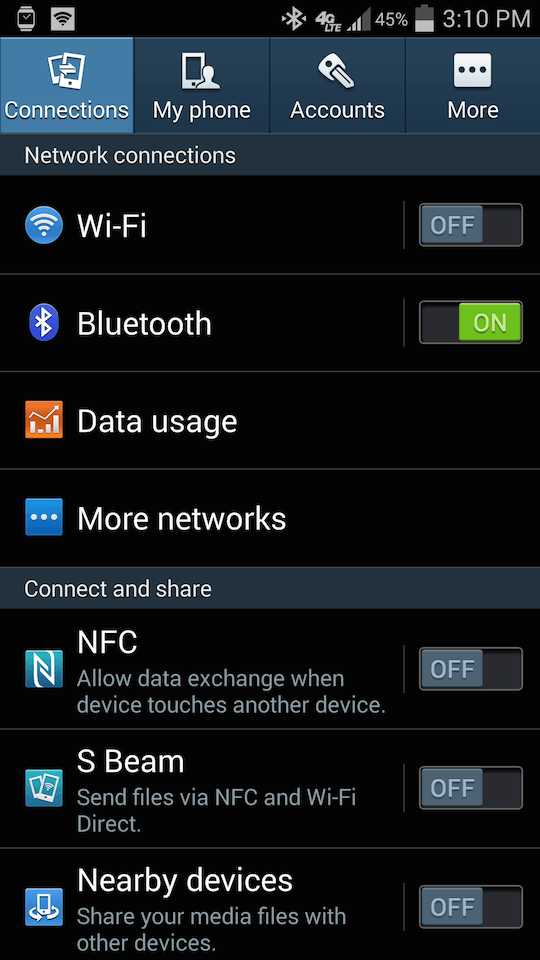
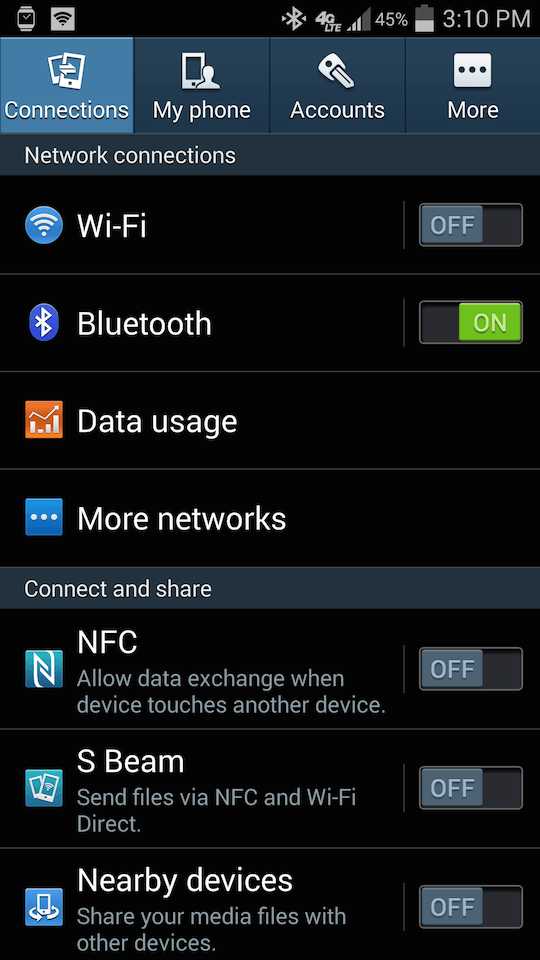
3. Нажмите на «Мобильные сети» (или аналогичный вариант, если он существует).
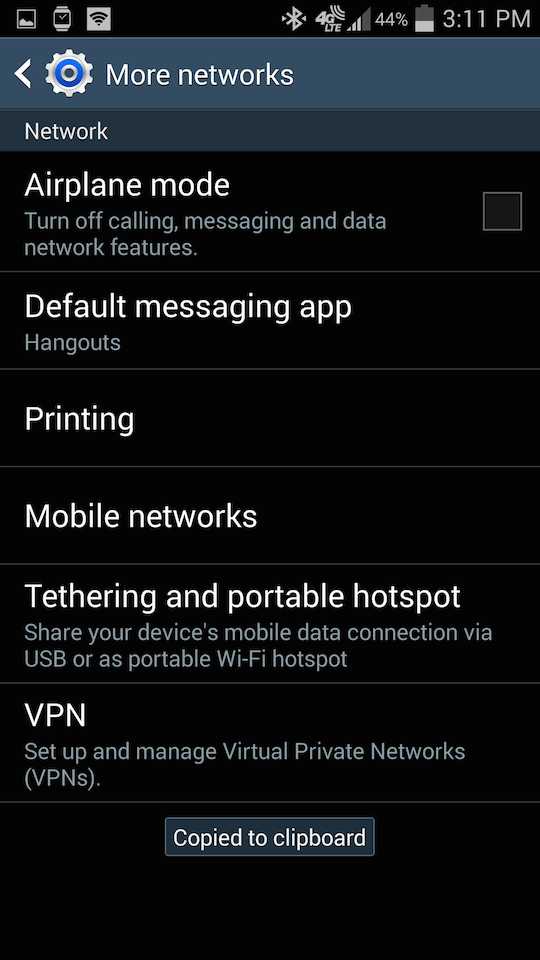
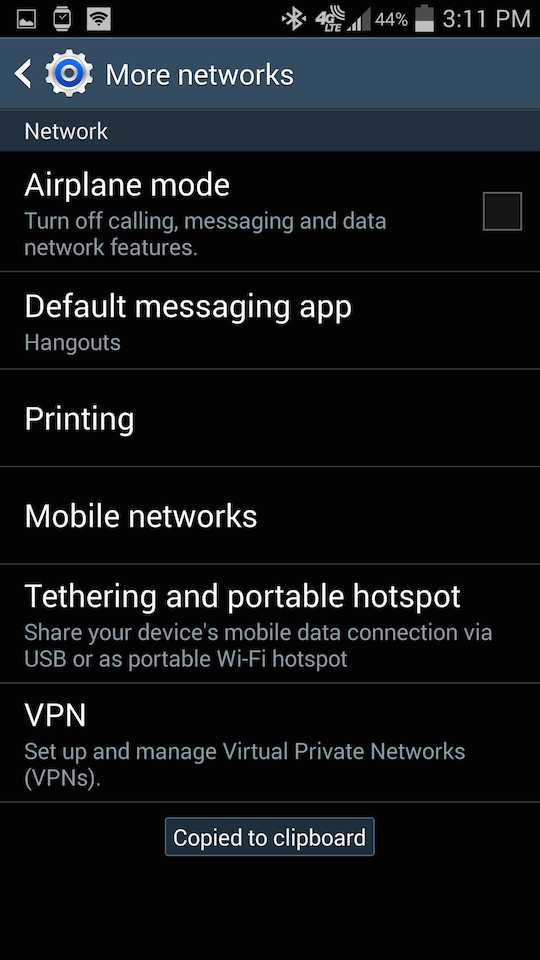
4. Нажмите на Имена точек доступа.
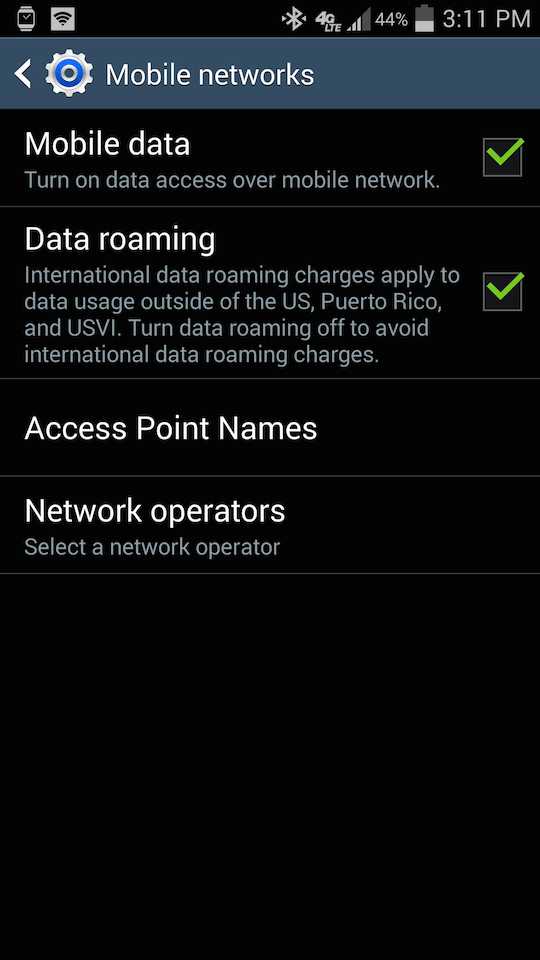
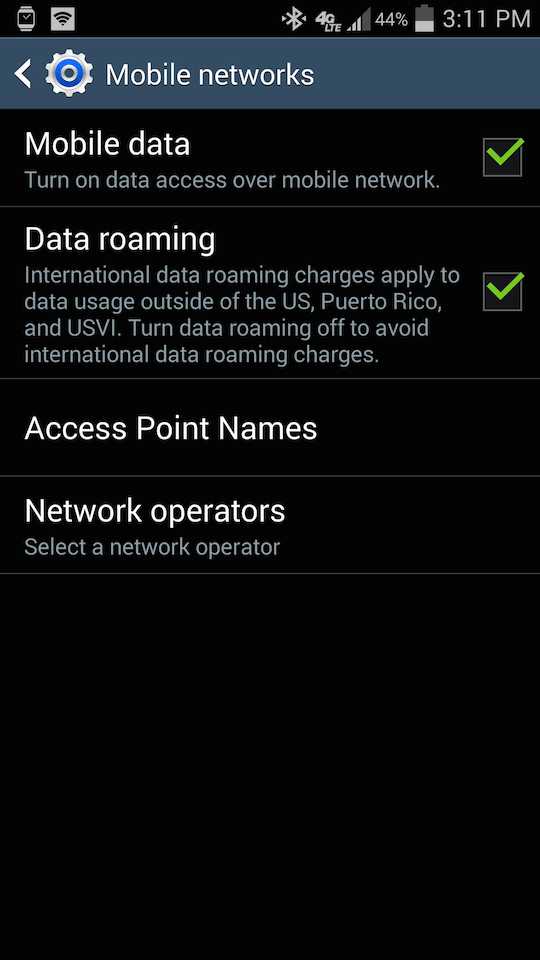
5. Нажмите на знак «плюс» или кнопку «Добавить».
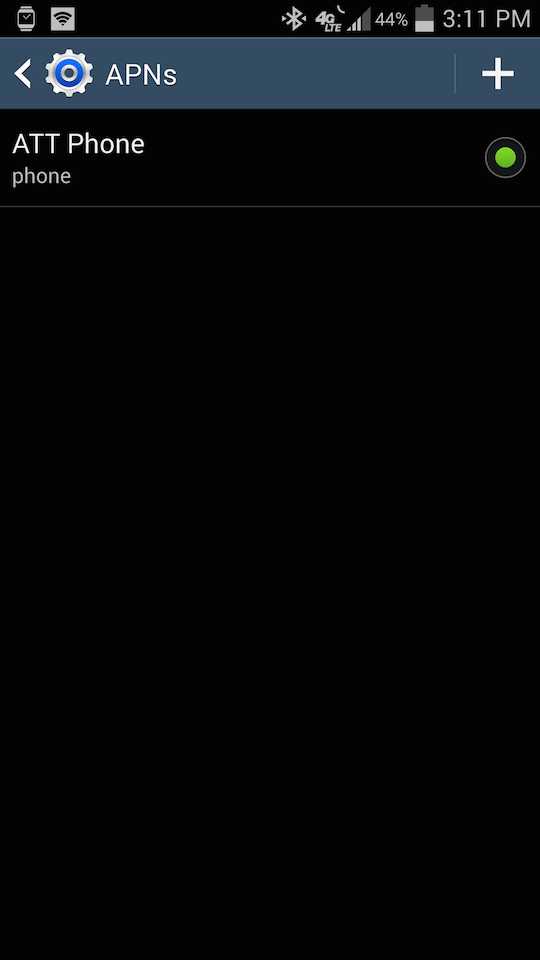
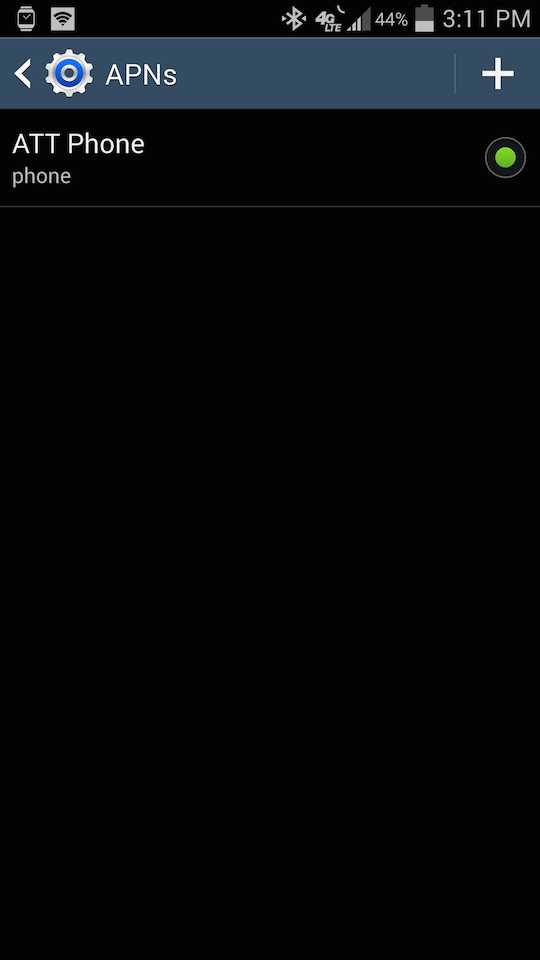
6. Введите информацию из нашего раздела Интернет / MMS, которую вы нашли ранее.
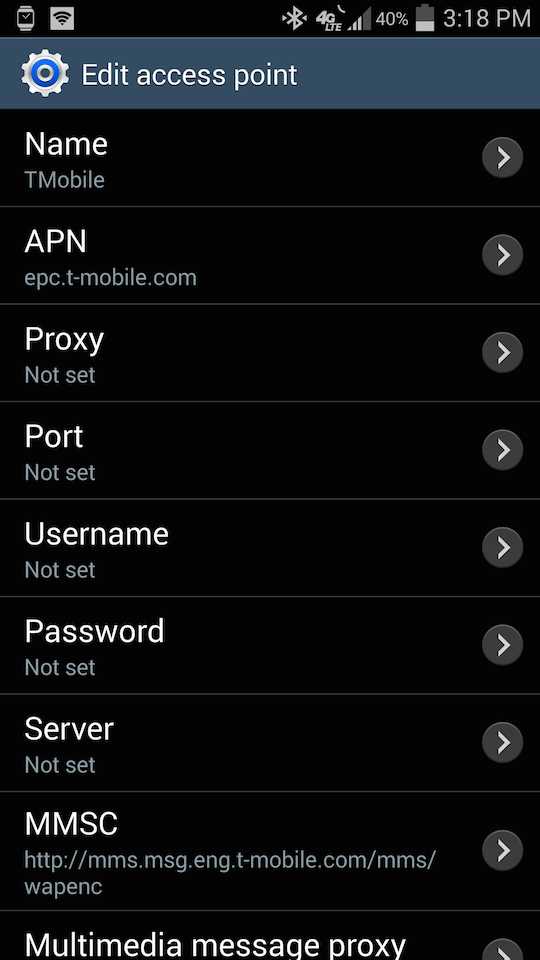
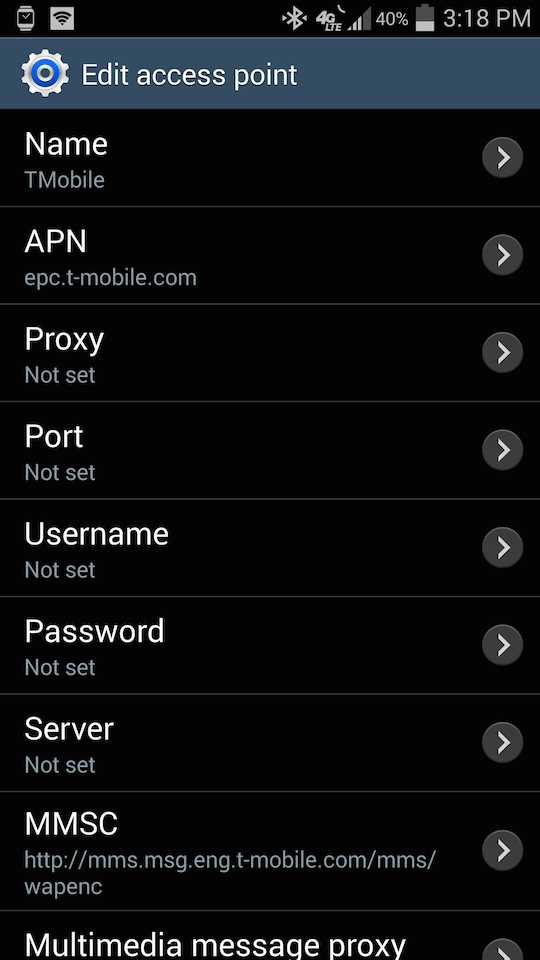
7. Нажмите кнопку меню и нажмите Сохранить.
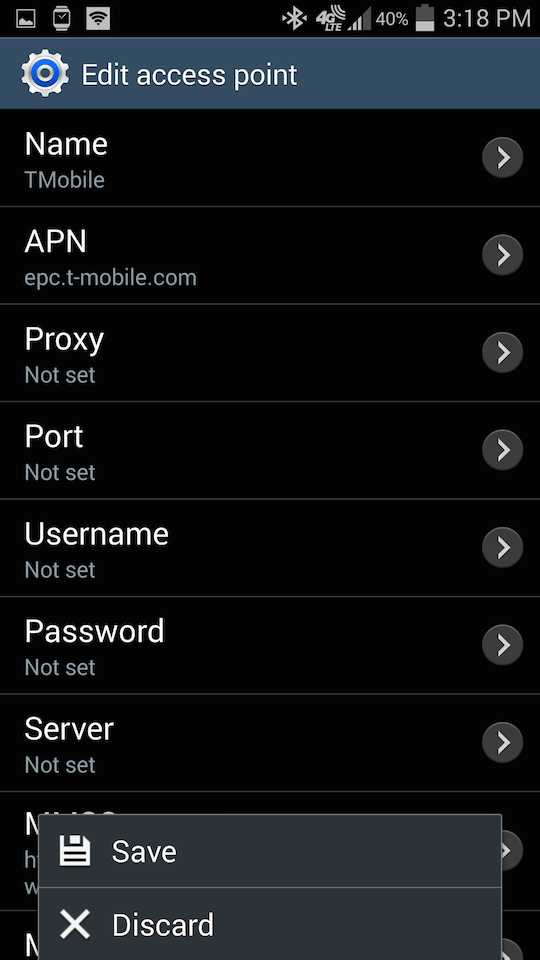
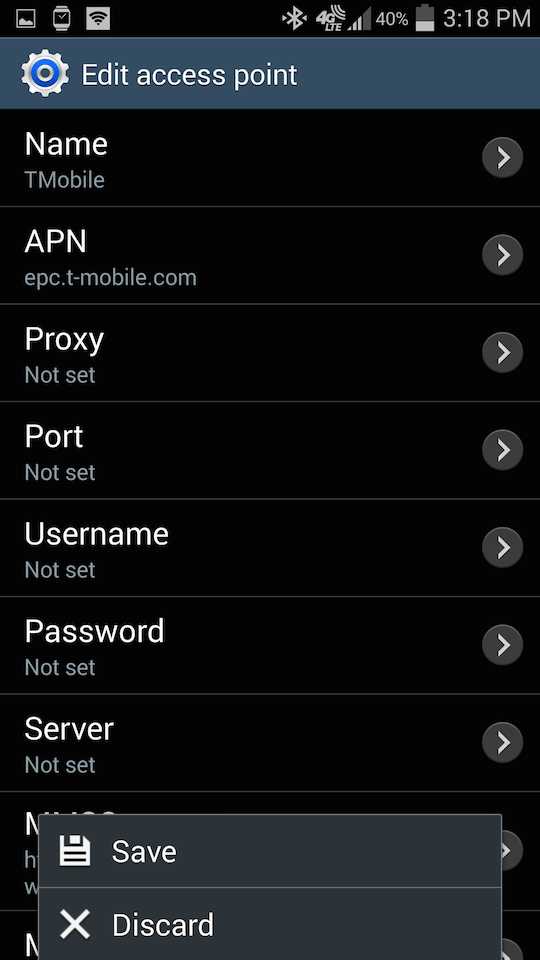
8. Нажмите пустой кружок рядом с новым APN, которое вы только что создали, чтобы выбрать его.
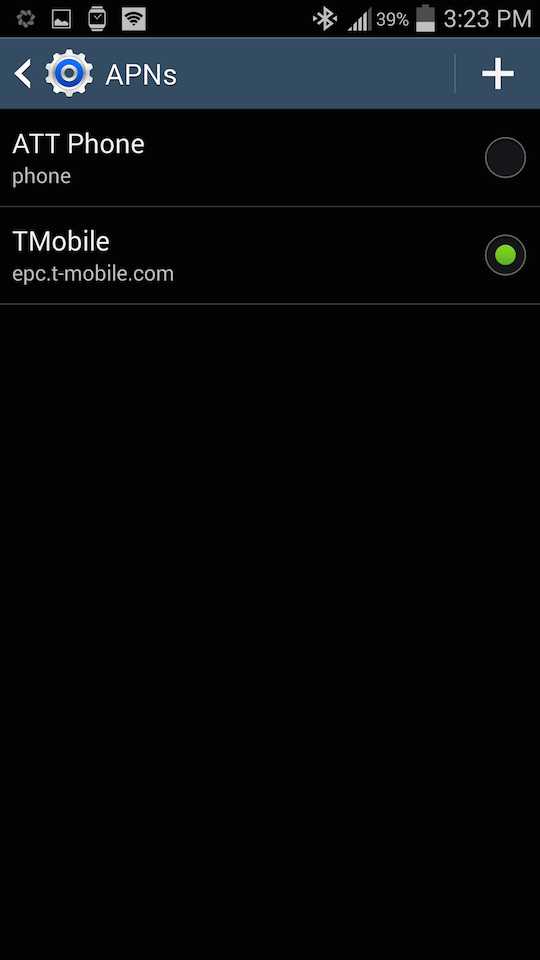
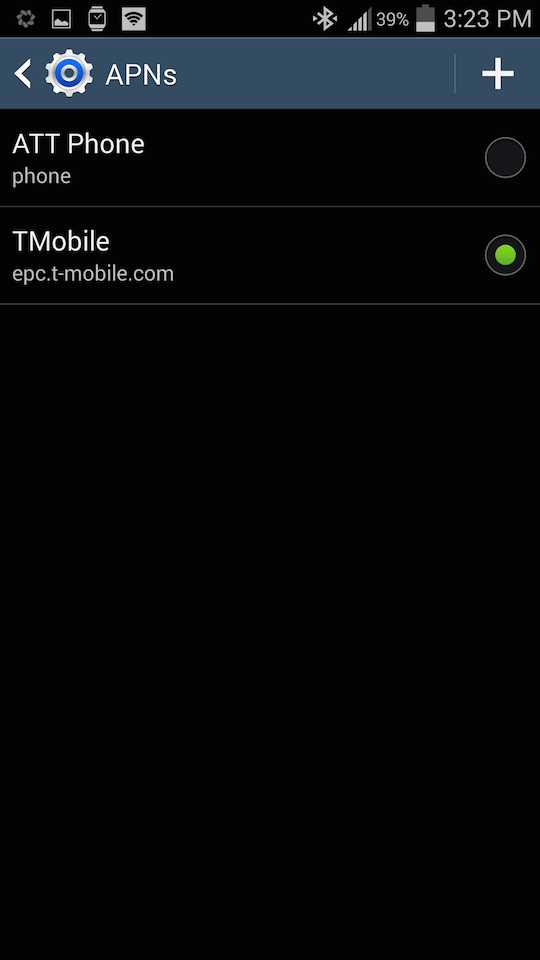
После этого интернет устройства должен заработать и заработать.Попробуйте зайти на веб-сайт, чтобы проверить это, а затем попробуйте отправить графическое сообщение, чтобы проверить это. Наслаждайтесь!
Если вам понравилось, поделитесь им
.Samsung Internet 101: Как защитить паролем ваши приватные сеансы просмотра «Android :: Gadget Hacks
Какой бы веб-браузер вы ни использовали, в каждом есть способ« тайного »серфинга в сети. Хотя ничто в Интернете не является по-настоящему анонимным, режимы приватного просмотра могут помочь скрыть ваши движения от тех, кто может иметь доступ к вашим данным. «Секретный режим» для Интернет-приложения Samsung идет дальше в Android, блокируя ваш приватный просмотр уникальным паролем.
У каждого есть свои причины для использования секретного режима, также известного как приватный режим или режим инкогнито, но во многих случаях мы не хотим, чтобы наша приватная история просмотров попала в чужие руки.Установка пароля для секретного режима - это быстрый способ гарантировать, что информация, которую вы хотите сохранить конфиденциальной, останется такой.
Включение пароля секретного режима
Установить пароль для секретного режима довольно просто. Для начала коснитесь вертикального многоточия в правом верхнем углу экрана, затем коснитесь «Настройки». На следующей странице выберите «Конфиденциальность», затем нажмите «Безопасность в секретном режиме».
В разделе Безопасность секретного режима коснитесь ползунка рядом с «Использовать пароль». Это запустит инструмент для создания паролей.Samsung Internet требует, чтобы ваш пароль состоял как минимум из четырех символов и содержал как минимум одну букву. Хотя приятно видеть, что они настаивают на более «безопасном» пароле, четыре символа небезопасны. Если вы действительно хотите, чтобы злоумышленники не попали в браузер в секретном режиме, вам нужно сделать что-то более сильное.
После ввода пароля нажмите «Продолжить», чтобы подтвердить его. Нажмите «Продолжить» еще раз, и Samsung Internet вернет вас на страницу Секретный режим безопасности .
Использование биометрии (только для устройств Samsung)
Только на устройствах Samsung у вас есть возможность использовать биометрические ключи доступа, такие как отпечаток пальца или скан радужной оболочки глаза, для разблокировки секретного режима.Просто убедитесь, что при настройке пароля установлен флажок «Также использовать биометрию», и вы сможете использовать либо свой отпечаток пальца, либо сканирование радужной оболочки глаза, либо и то, и другое при попытке разблокировать сеанс секретного режима.
Вы можете отключить любой из этих параметров в разделе Биометрия .
Просмотр в секретном режиме
Чтобы включить секретный режим, нажмите кнопку «Вкладки» в правом нижнем углу дисплея, чтобы просмотреть все открытые вкладки. Затем коснитесь метко названного «Включить секретный режим». Если пароль не включен, эта кнопка запускает окно секретного режима.Однако появится всплывающее окно с запросом вашего нового пароля (или биометрических данных).
Если вы используете устройство Samsung, вы можете выбрать использование пароля вместо биометрических данных, нажав «Использовать пароль» при открытии сеанса секретного режима.
После того, как вы введете свой пароль правильно, вы сможете просматривать в секретном режиме сколько душе угодно, зная, что ничего из того, что вы делаете, не будет видно любому, у кого есть физический доступ к вашему устройству. Если, конечно, они не узнают пароль.
Важно отметить, что вы не можете делать скриншоты в секретном режиме.Если вам нужно захватить что-то, что вы найдете в Интернете, вам придется выйти из секретного режима, прежде чем делать этот снимок экрана.
Что делать, если вы забыли свой пароль?
Ах, забыть пароль ... Такое случается с лучшими из нас, особенно когда это сложно. Если ваш пароль все-таки улетает из головы, есть быстрое решение. К сожалению, требует очистки всех данных секретного режима и настроек . Возможно, вы захотите сохранить свой пароль под рукой или в диспетчере паролей, если не хотите потерять просмотр в секретном режиме.
Чтобы сбросить пароль и секретный режим с ним, вернитесь на страницу безопасности секретного режима в настройках (Настройки -> Конфиденциальность -> Безопасность секретного режима). Нажмите «Сбросить секретный режим», затем нажмите «Сбросить» во всплывающем окне. Как только вы это сделаете, вы вернетесь на страницу Секретный режим безопасности с отключенным параметром «Использовать пароль».
Чтобы воспользоваться секретным режимом Samsung Internet, необязательно иметь устройство Samsung. Вы можете установить браузер практически на любое устройство Android, которое у вас есть. Ознакомьтесь с нашим руководством ниже, чтобы узнать, как это сделать.
Дополнительная информация: как установить интернет-браузер Samsung практически на любое устройство Android
Обеспечьте безопасность вашего соединения без ежемесячного счета . Получите пожизненную подписку на VPN Unlimited для всех своих устройств при единовременной покупке в новом магазине Gadget Hacks Shop и смотрите Hulu или Netflix без региональных ограничений.
Купить сейчас (80% скидка)>
Обложка и скриншоты Джейка Петерсона / Gadget Hacks .